OneNote में एक अंतर्निर्मित वर्तनी और व्याकरण जांच हैसुविधा। यह सुविधा कमोबेश MS Office की ही है। यह सबसे कम से कम कहने के लिए उपयोगी है, लेकिन हर कोई सबसे साफ, सबसे व्याकरणिक रूप से सही नोट नहीं लेता है। बहुत से लोगों के लिए, वे जो नोट लेते हैं वे त्वरित विचार हैं जो वर्तनी और व्याकरण की गलतियों से ग्रस्त हो सकते हैं। यदि आप OneNote में प्रूफरीडिंग सुविधा को महसूस नहीं करते हैं, तो यह सब उपयोगी नहीं है, आप इससे छुटकारा पा सकते हैं। यहां बताया गया है कि आप OneNote में वर्तनी और व्याकरण जांच कैसे बंद कर सकते हैं।
OneNote में दो ऐप हैं; डेस्कटॉप ऐप जो हैविंडोज़ के साथ MS ऑफिस सूट और UWP ऐप का हिस्सा जो 10. विंडोज के साथ बंडल हो जाता है। डेस्कटॉप के लिए OneNote में वर्तनी और व्याकरण जांच को बंद करने का तरीका UWP ऐप से अलग है।
OneNote डेस्कटॉप ऐप
डेस्कटॉप के लिए OneNote खोलें और पर जाएंफ़ाइल> विकल्प। विकल्प विंडो में 'प्रूफ़िंग' टैब चुनें। सबसे नीचे एक खंड होता है जिसे 'OneNote में वर्तनी को सही करते हुए' कहा जाता है। इस अनुभाग में दो विकल्प हैं जिन्हें आपको अनचेक करना है; वर्तनी लिखते समय जाँचें और वर्तनी के साथ व्याकरण की जाँच करें।
इन दोनों विकल्पों को अनचेक करें और OneNote अब वर्तनी और व्याकरण की गलतियों को रेखांकित नहीं करेगा।

OneNote UWP ऐप
OneNote UWP ऐप खोलें। यदि आप इसे कोरटाना या विंडोज सर्च में खोजते हैं, तो यह 'ट्रस्टेड विंडोज स्टोर ऐप' है।
शीर्ष बाईं ओर हैमबर्गर मेनू बटन पर क्लिक करें। आपकी स्क्रीन के बाईं ओर खुलने वाले पैनल में, सबसे नीचे that सेटिंग्स ’चुनें। दाईं ओर एक सेटिंग पैनल खुलेगा। इस पैनल से 'विकल्प' चुनें।
विकल्प स्क्रीन पर, बहुत नीचे तक स्क्रॉल करेंऔर विकल्प अशुद्धि जाँच विकल्प बंद करें। OneNote को फिर से बंद करें और खोलें। यह विकल्प असाधारण रूप से छोटी गाड़ी है और स्पष्ट रूप से, यह समझ में नहीं आता है कि इसे बंद करने से वर्तनी जांच अक्षम हो जाती है। इसे चालू करना वर्तनी जांच को अक्षम करना चाहिए, लेकिन यह उस तरह से काम नहीं करता है।
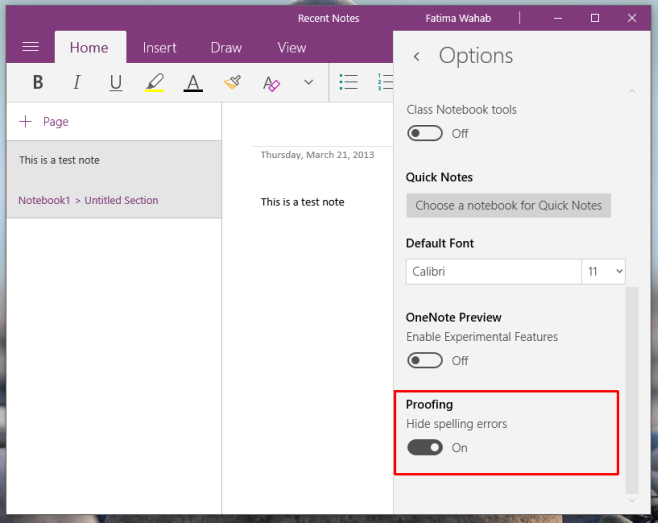
OneNote UWP ऐप में डेस्कटॉप के लिए OneNote के विपरीत वर्तनी और व्याकरण जांच दोनों को अक्षम करने के लिए एक स्विच है। आप MS Word में वर्तनी और व्याकरण की जाँच भी बंद कर सकते हैं।












टिप्पणियाँ